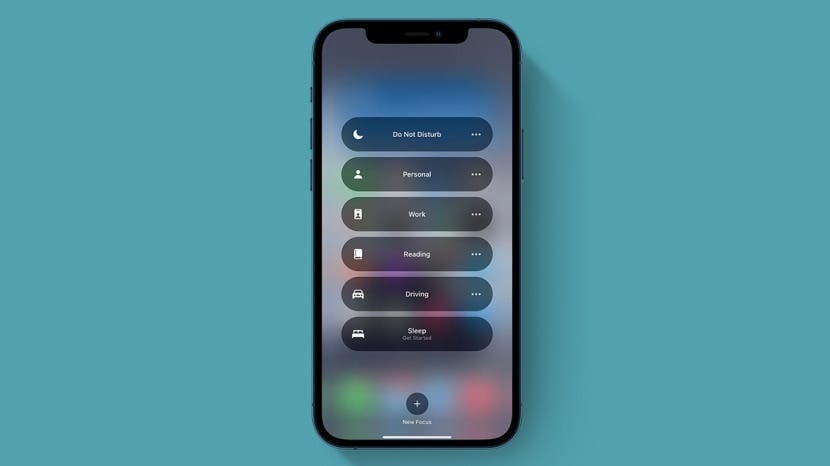
iOS 15-ში ფოკუსი საშუალებას გაძლევთ დააკონფიგურიროთ მრავალი განსხვავებული რეჟიმი, რათა დადგინდეს, როდის მიიღებთ შეტყობინებებს და ვისგან. მაგრამ რა ხდება მაშინ, როდესაც ფოკუსის რეჟიმი არ მუშაობს ისე, როგორც დაგეგმილი იყო: შეტყობინებების გაშვება, სასურველი შეტყობინებების არ მიღება, შეტყობინებების არ ჩვენება, როდესაც თქვენი ტელეფონი განბლოკილია. მოდით განვიხილოთ, რა შეგიძლიათ გააკეთოთ ფოკუსის რეჟიმის ამ საერთო პრობლემებთან დაკავშირებით.
Გადახტომა:
- რატომ ვიღებ შეტყობინებებს სხვა მოწყობილობებზე?
- რატომ ვიღებ შეტყობინებებს ზოგიერთი აპიდან?
- ჩართულია არასწორი ფოკუსის რეჟიმი?
- რატომ ვიღებ ისევ ზარებს ზოგიერთი ადამიანისგან?
- რატომ ვიღებ "დროის მგრძნობიარე" შეტყობინებებს?
- რატომ ხდება განმეორებითი ზარები?
- რატომ ვიღებ ჩუმად შეტყობინებებს ჩემს ჩაკეტილ ეკრანზე?
- ფოკუსის რეჟიმი არ არის ჩართული, როცა ის უნდა იყოს
რატომ ვიღებ შეტყობინებებს სხვა მოწყობილობებზე?
თუ თქვენ კვლავ იღებთ შეტყობინებებს სხვა მოწყობილობებზე, როდესაც ფოკუსის რეჟიმი ჩართულია, შესაძლოა გამორთეთ მოწყობილობების გაზიარება. ეს პარამეტრი, როდესაც ჩართულია, დარწმუნდება, რომ თქვენი ფოკუსის პარამეტრები გაზიარებულია Apple-ის ნებისმიერ მოწყობილობაზე, რომელშიც შესული ხართ თქვენი Apple ID-ის გამოყენებით. iOS 15-ის ახალი ფუნქციების შესახებ მეტის გასაგებად, დარეგისტრირდით ჩვენს საიტზე
Დღის რჩევა ბიულეტენი.- გახსენით პარამეტრები.
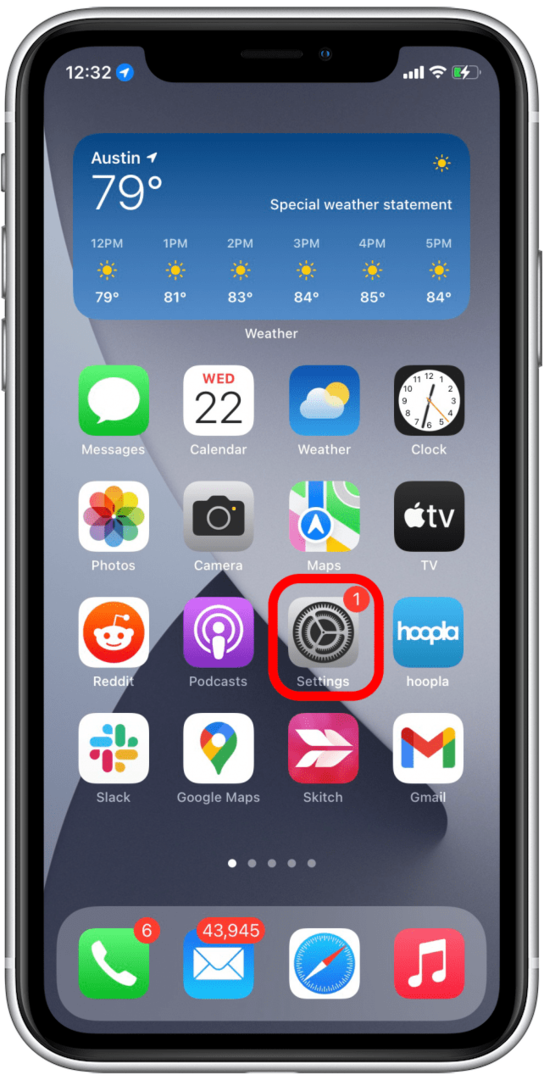
- აირჩიეთ ფოკუსირება.

- გადართვა გაზიარება მოწყობილობებში on.
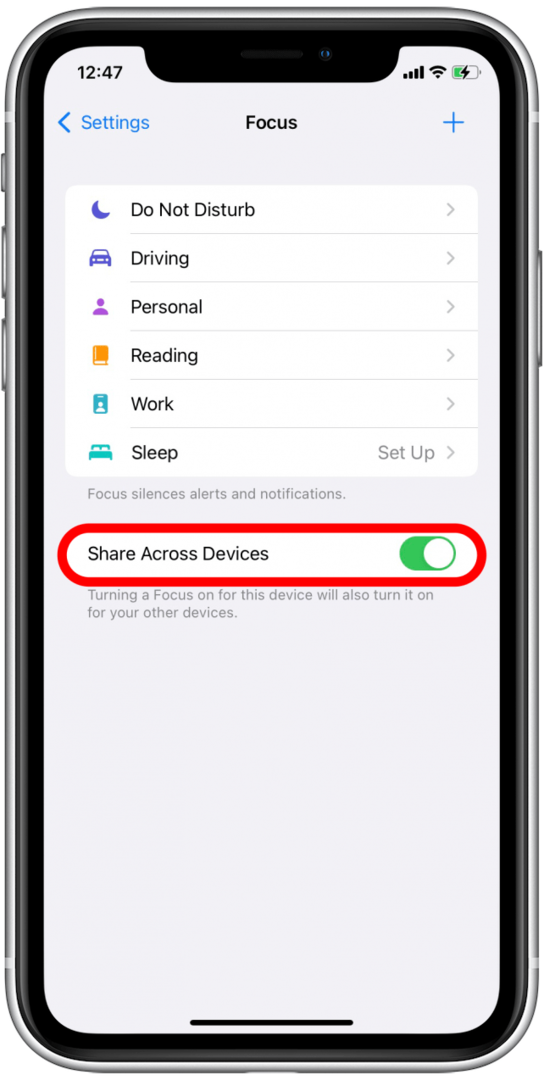
თუ არ გსურთ ფოკუსის რეჟიმის პარამეტრების გაზიარება თქვენს ყველა Apple მოწყობილობაში, შეგიძლიათ გამორთოთ ეს პარამეტრი.
რატომ ვიღებ შეტყობინებებს ზოგიერთი აპიდან?
როდესაც თქვენ დააყენებთ ახალ ფოკუსის რეჟიმს, თქვენს iPhone-მა შეიძლება შემოგთავაზოთ აპები „თეთრ სიაში“ — ეს არის აპები, რომლებსაც შეუძლიათ გამოგიგზავნოთ შეტყობინებები მაშინაც კი, როცა ფოკუსის რეჟიმი ჩართულია. თუ თქვენ არ წაშალეთ ეს აპები დაყენებისას ან მოგვიანებით, ისინი მაინც შეძლებენ გამოგიგზავნონ შეტყობინებები. თქვენ ასევე შეიძლება გქონდეთ თეთრ სიაში შეტანილი აპები, როდესაც დააყენებთ თქვენს ფოკუსის რეჟიმს, რომლისთვისაც აღარ გსურთ შეტყობინებების ნახვა. აი, როგორ ამოიღოთ აპები თქვენი ფოკუსის რეჟიმის თეთრი სიიდან:
- გახსენით პარამეტრები და აირჩიეთ ფოკუსირება.

- აირჩიეთ ფოკუსის რეჟიმი, რომლის რედაქტირებაც გსურთ.

- შეეხეთ აპები ქვეშ დაშვებული შეტყობინებები.

- აპის წასაშლელად, შეეხეთ აპის ხატულას ქვეშ დაშვებული აპები.
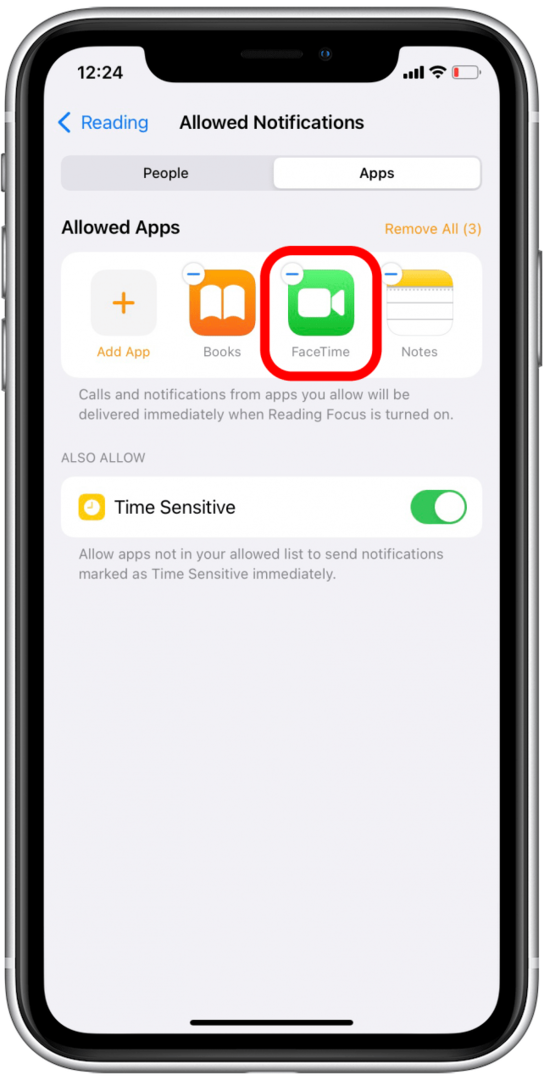
- ყველა აპლიკაციის წასაშლელად, შეეხეთ წაშალე ყველა.
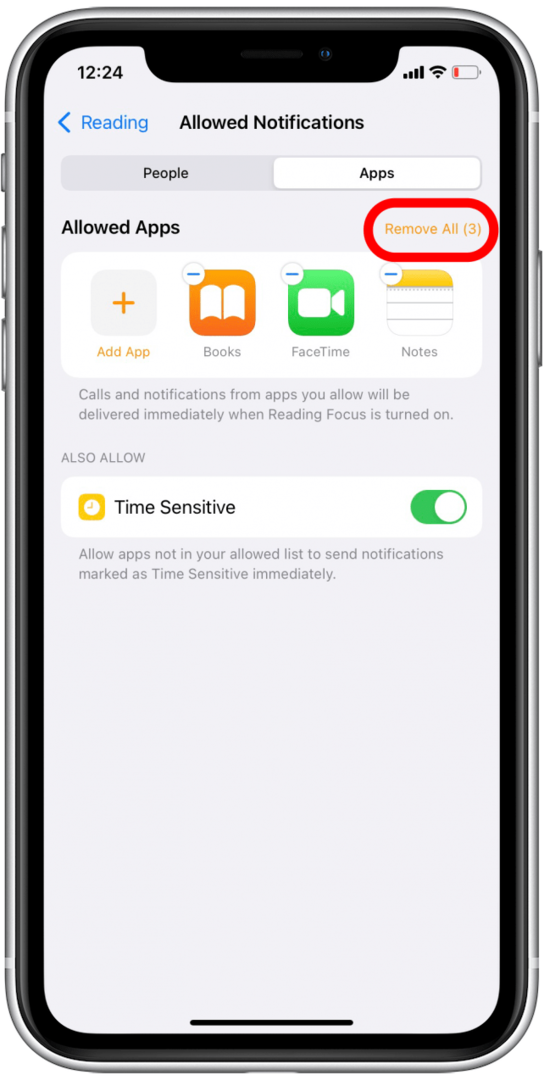
შეიძლება დაგჭირდეთ ამის გამეორება ფოკუსის ყველა რეჟიმისთვის, რომლებშიც ჯერ კიდევ იღებთ აპის შეტყობინებებს.
ჩართულია არასწორი ფოკუსის რეჟიმი?
მიუხედავად იმისა, რომ მრავალი განსხვავებული, კონფიგურირებადი ფოკუსის რეჟიმი გაძლევთ მეტ მოქნილობას, ის ასევე შეიძლება იყოს ცოტა დამაბნეველი. თუ მოულოდნელ შეტყობინებებს იღებთ, შეგიძლიათ შეამოწმოთ, გაქვთ თუ არა ჩართული სწორი ფოკუსის რეჟიმი. იმის შესამოწმებლად, გაქვთ თუ არა სწორი ფოკუსის რეჟიმი ჩართული:
- გასახსნელად გადაფურცლეთ ეკრანის ზედა მარჯვენა კუთხიდან Კონტროლის ცენტრი.
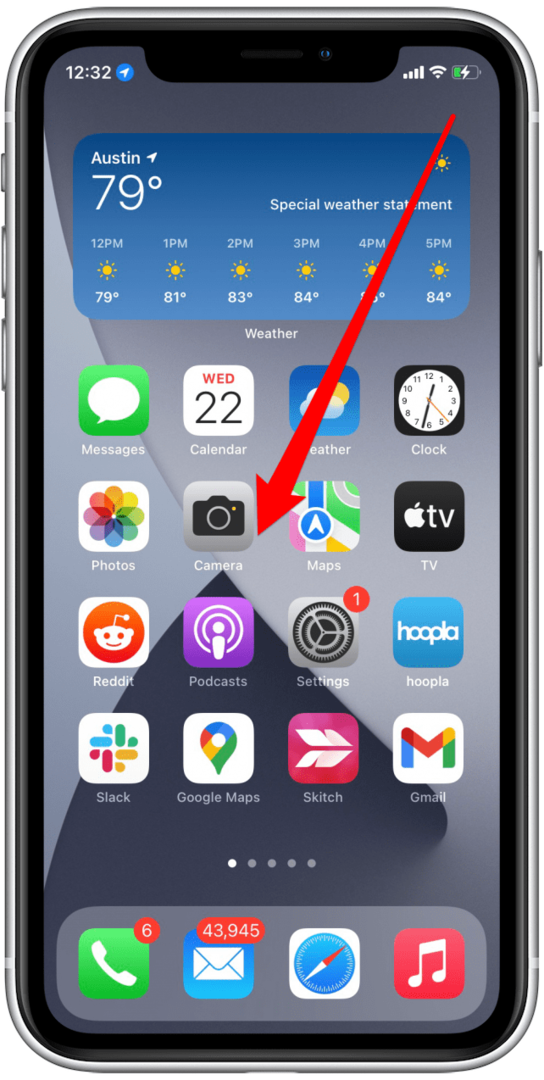
- შეეხეთ ფოკუსირება.
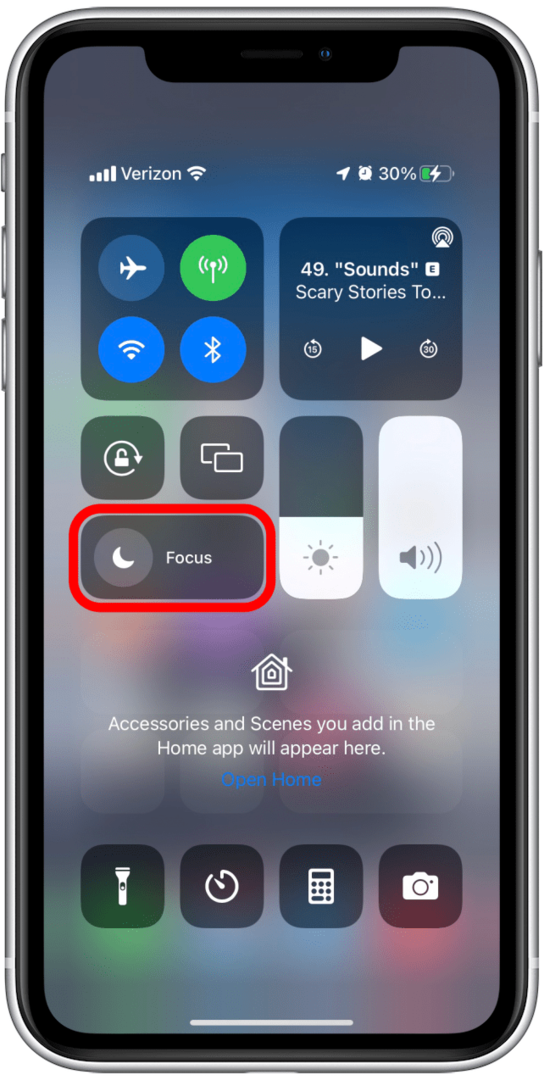
- ნახეთ, რომელი ფოკუსის რეჟიმია მონიშნული. თუ ეს არ არის ის რეჟიმი, რომელსაც ელოდით, შეგიძლიათ შეეხოთ სხვა ფოკუსის რეჟიმს გადასართავად.
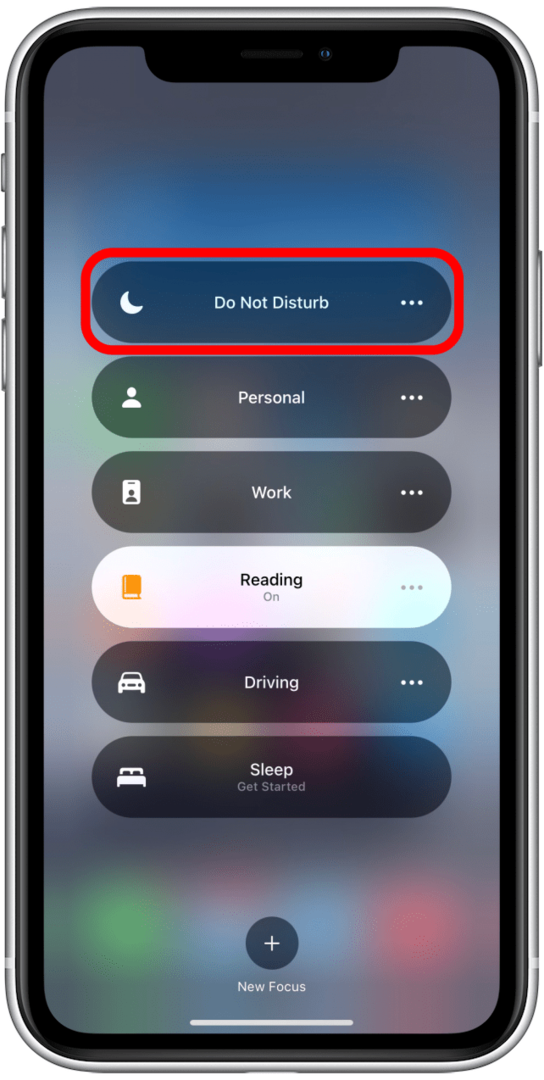
- ფოკუსის რეჟიმის პარამეტრების შესამოწმებლად, შეეხეთ მეტი ხატი ფოკუსის რეჟიმის მარჯვნივ.
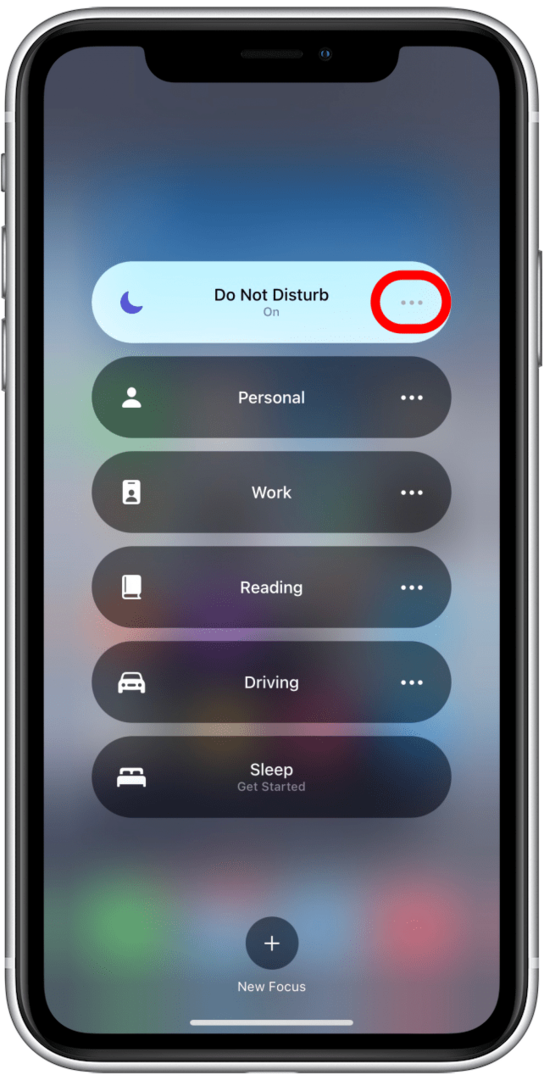
- შეეხეთ პარამეტრები.
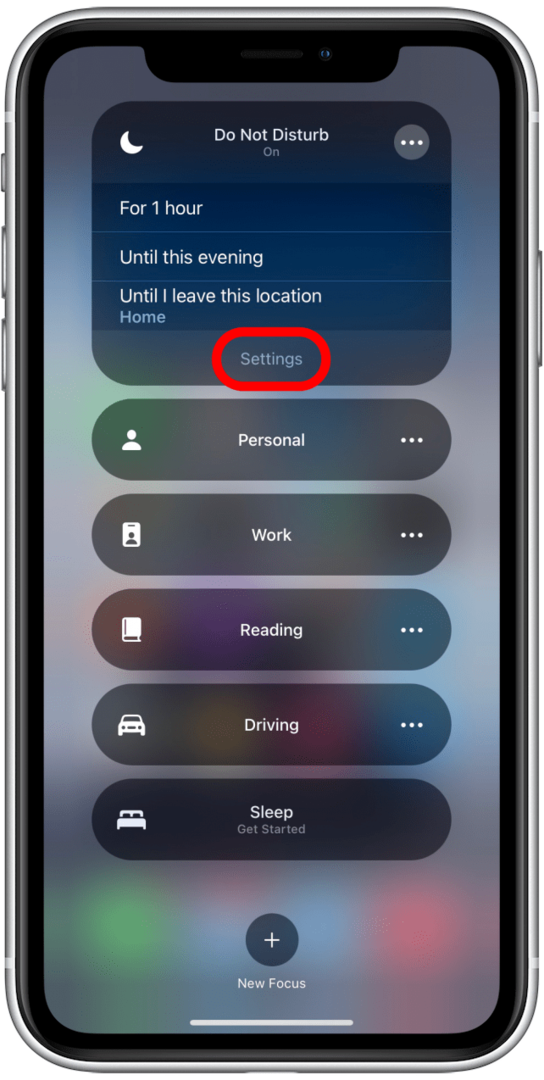
იქიდან შეგიძლიათ ნახოთ და დააკონფიგურიროთ რომელი შეტყობინებებია დაშვებული ამ ფოკუსის რეჟიმში და დაამატოთ ან შეცვალოთ ავტომატიზაცია და სხვა ვარიანტები.
რატომ ვიღებ ისევ ზარებს ზოგიერთი ადამიანისგან?
თუ ფოკუსის რეჟიმის დაყენებისას არ დაამატებდით ნებადართულ ადამიანებს, შესაძლოა მაინც გქონდეთ დაშვებული ზარები თქვენი ფავორიტებიდან. თქვენ შეიძლება ვერც კი შეამჩნიეთ, რომ ამას აკეთებდით:
აი, როგორ გამორთოთ ზარები ფავორიტებიდან ფოკუსში.
- გახსენით პარამეტრები და აირჩიეთ ფოკუსირება.

- აირჩიეთ ფოკუსის რეჟიმი, რომლის რედაქტირებაც გსურთ.

- შეეხეთ ხალხი ქვეშ დაშვებული შეტყობინებები.
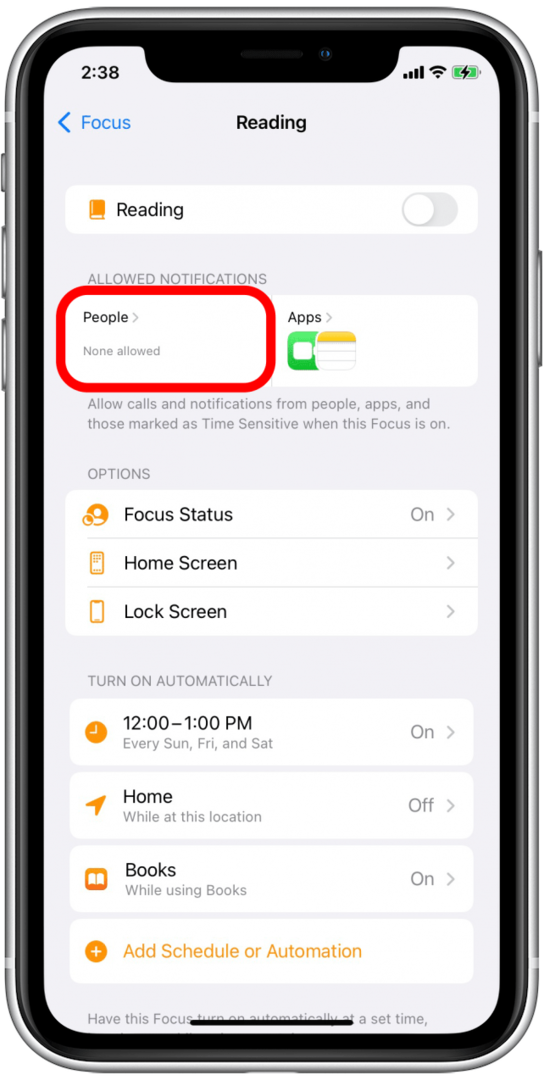
- შეეხეთ ზარები საწყისი ქვეშ ასევე ნება.
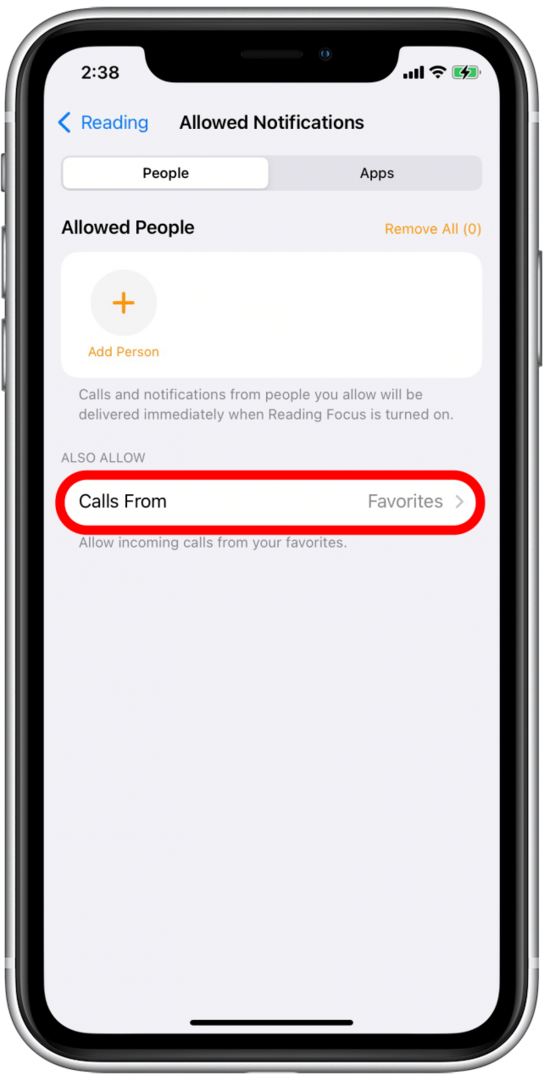
- შეეხეთ Არავინ.
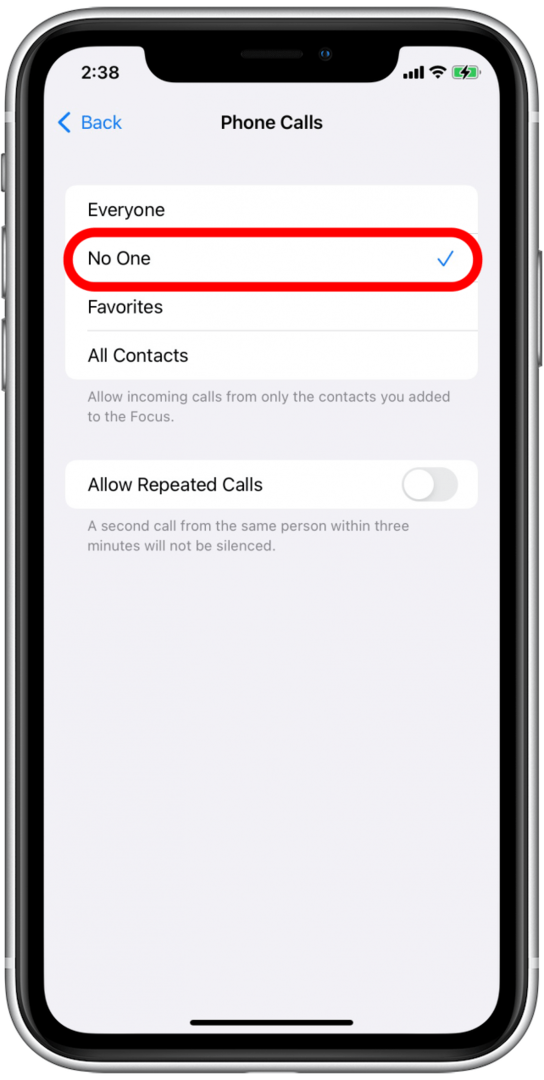
რატომ ვიღებ "დროის მგრძნობიარე" შეტყობინებებს?
თუ თქვენი ფოკუსის რეჟიმი არ მუშაობს გამართულად, რადგან ის კვლავ გიგზავნით შეტყობინებებს, რომლებიც არ მოითხოვეთ, შესაძლოა დაყენების დროს დაუშვათ Time Sensitive შეტყობინებები. დროის სენსიტიური შეტყობინებები არის შეტყობინებები, რომლებმაც შეიძლება გავლენა მოახდინონ თქვენზე ან დაუყოვნებლივ დაგჭირდეთ ყურადღება, როგორიცაა პაკეტის მიწოდება ან თქვენს ბანკში საეჭვო აქტივობა ანგარიში.
იმის გამო, რომ ამ შეტყობინებებს ხშირად კრიტიკული მნიშვნელობა აქვს, ფრთხილად იყავით მათი გამორთვა ფოკუსის რეჟიმში. Apple-მა დეველოპერებს უბრძანა, იყვნენ ძალიან გონივრული, თუ რა ტიპის შეტყობინებებს თვლიან დროის მგრძნობიარედ, ასე რომ თქვენ არ უნდა მიიღოთ დაბალი პრიორიტეტის შეტყობინებები ამ გზით. თუმცა, დეველოპერებს შეუძლიათ დაადგინონ, რომელ შეტყობინებებს შეუძლიათ გაარღვიონ ფოკუსის რეჟიმი, როგორც დროზე მგრძნობიარე, ასე რომ, თუ თქვენ იღებთ ნაკლებად მნიშვნელოვან შეტყობინებებს ფოკუსის რეჟიმში ყოფნისას, აი, როგორ შეგიძლიათ ჩართოთ დროის მგრძნობიარე შეტყობინებები გამორთულია:
- გახსენით პარამეტრები და აირჩიეთ ფოკუსირება.

- აირჩიეთ ფოკუსი, რომლის რედაქტირებაც გსურთ.

- შეეხეთ აპები.
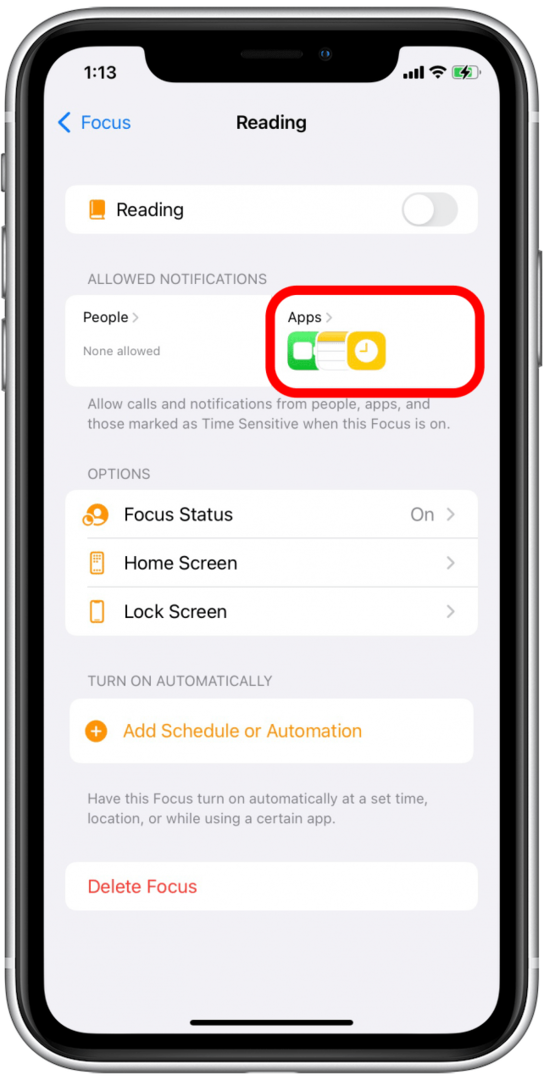
- გადართვა დროის მგრძნობიარე გამორთულია.
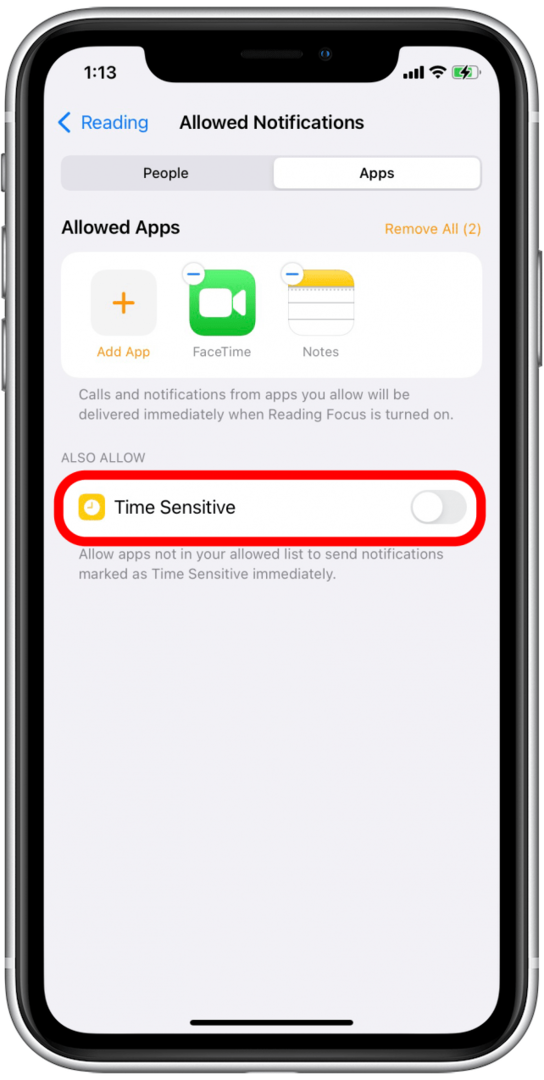
რატომ ხდება განმეორებითი ზარები?
ისევე, როგორც Apple-მა შექმნა საშუალება Time Sensitive შეტყობინებებისთვის ფოკუსის რეჟიმში გადასასვლელად, მან ასევე შექმნა უსაფრთხოების სარქველი იმ შემთხვევაში, თუ ვინმეს დასჭირდება თქვენთან დაკავშირება საგანგებო სიტუაციებში. თუ ეს პარამეტრი ჩართული გაქვთ, როცა ვინმე სამ წუთში რამდენჯერმე დაგირეკავთ, მისი ზარი არღვევს ფოკუსის რეჟიმს. თუ თქვენ გაქვთ კონტაქტები, რომლებსაც აქვთ ტერმინი "გადაუდებელი დახმარების" ლიბერალური განმარტება, შეგიძლიათ გამორთოთ ეს პარამეტრიც.
- გახსენით პარამეტრები და აირჩიეთ ფოკუსირება.

- აირჩიეთ ფოკუსის რეჟიმი, რომლის რედაქტირებაც გსურთ.

- შეეხეთ ხალხი დაშვებული შეტყობინებების ქვეშ.
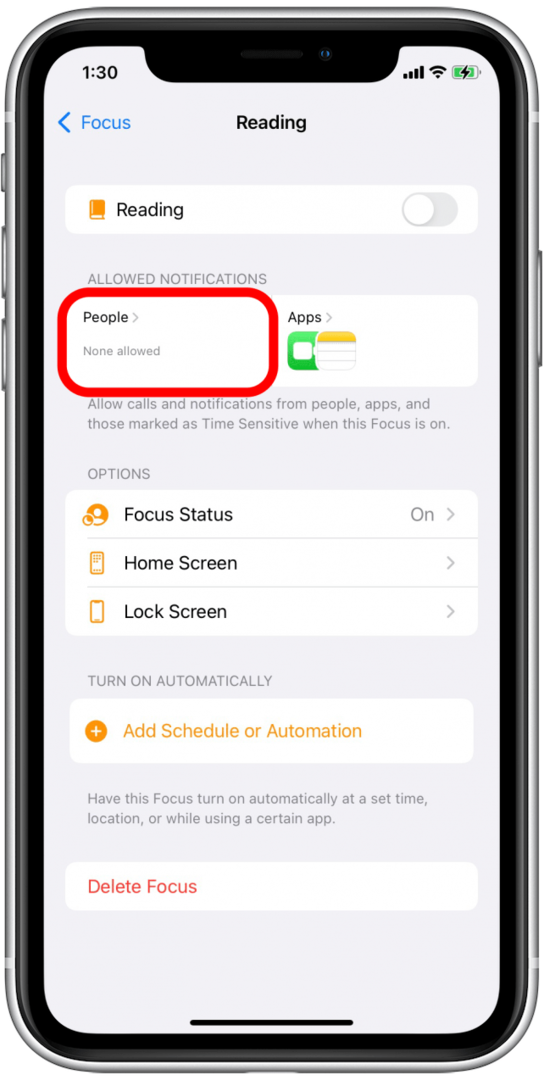
- შეეხეთ ზარები საწყისი ქვეშ ასევე ნება.
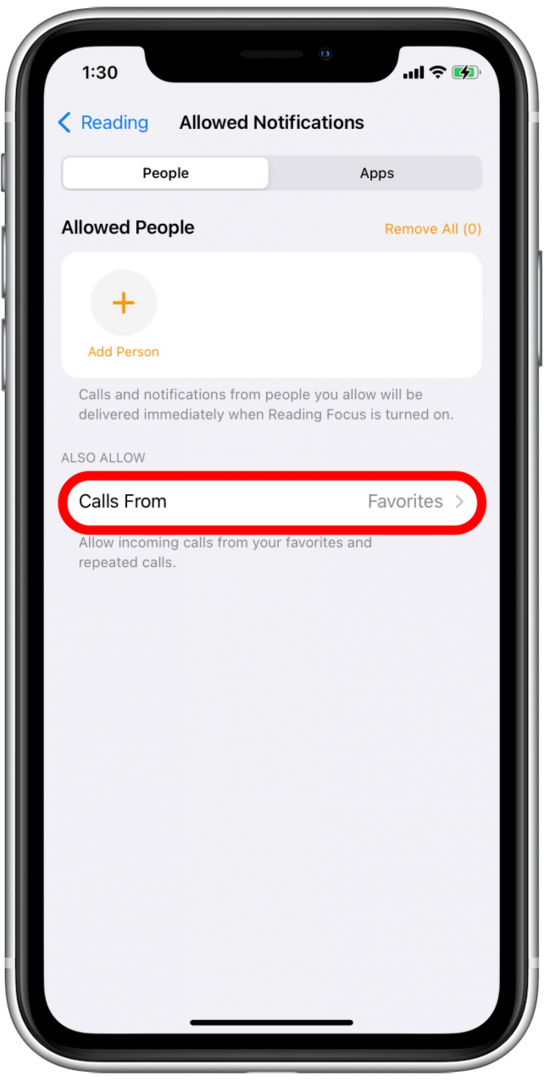
- გადართვა განმეორებითი ზარების დაშვება გამორთულია.
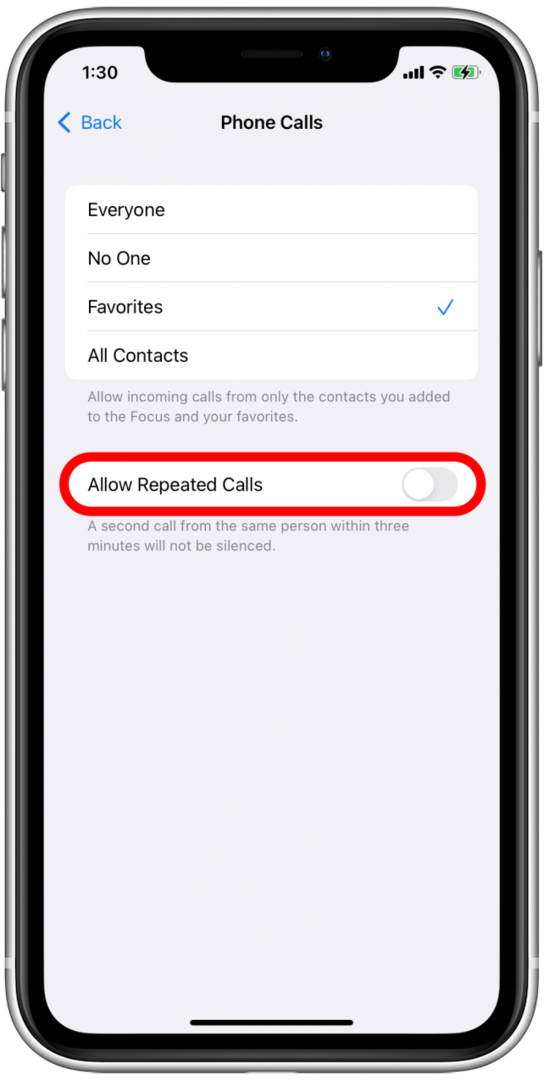
რატომ ვიღებ ჩუმად შეტყობინებებს ჩემს ჩაკეტილ ეკრანზე?
თუ თქვენ ხედავთ შეტყობინებებს თქვენს დაბლოკვის ეკრანზე, მაგრამ არ გესმით თქვენი შეტყობინების ხმა, როდესაც თქვენი ტელეფონი დაბლოკილია და ფოკუსის რეჟიმში, თქვენ შეიძლება დაუშვათ ჩაკეტილი ეკრანის ჩვენება ფოკუსის რეჟიმში პარამეტრები.
- გახსენით პარამეტრები და აირჩიეთ ფოკუსირება.

- აირჩიეთ ფოკუსის რეჟიმი, რომლის რედაქტირებაც გსურთ.

- შეეხეთ Ეკრანის დაბლოკვა.
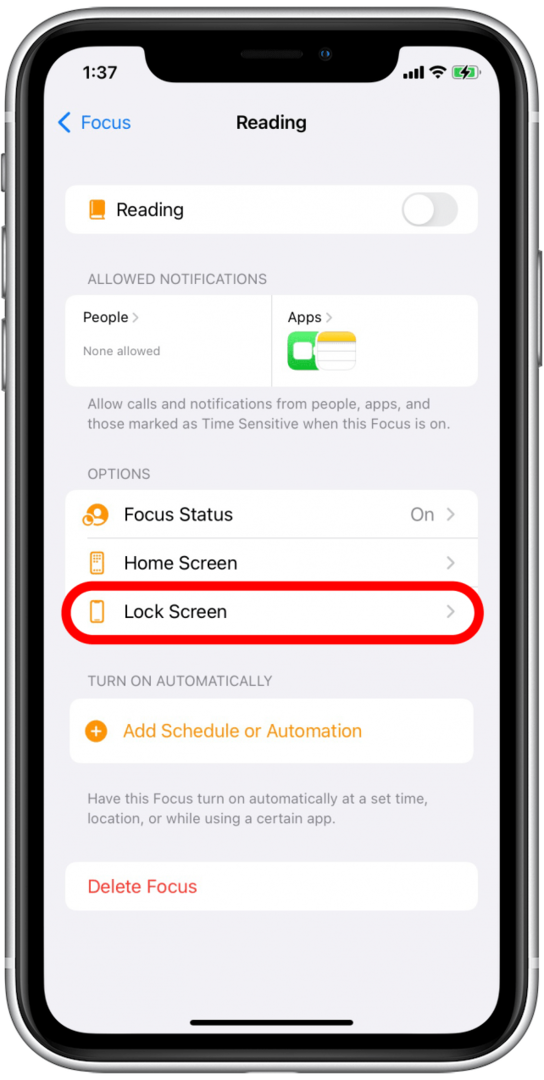
- გამორთვა ჩვენება ჩაკეტილ ეკრანზე ქვეშ გაჩუმებული შეტყობინებები.
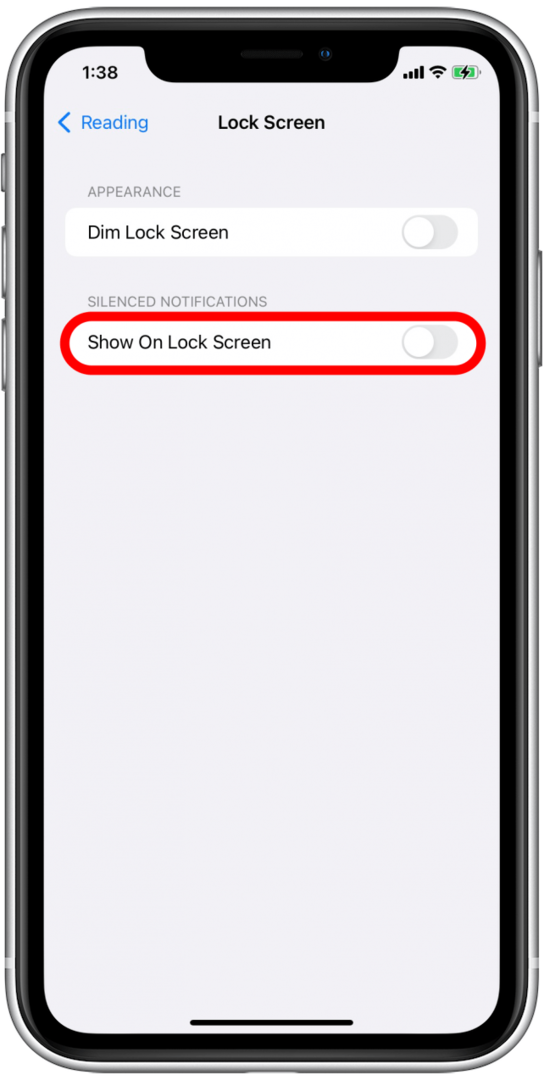
ფოკუსის რეჟიმი არ არის ჩართული, როცა ის უნდა იყოს
- გახსენით პარამეტრები და აირჩიეთ ფოკუსირება.

- აირჩიეთ ფოკუსის რეჟიმი, რომლის რედაქტირებაც გსურთ.

- ქვეშ ჩართეთ ავტომატურად, დაინახავთ ყველა ავტომატიზაციას, რომელიც დაამატეთ ამ ფოკუსის რეჟიმში. თუ გსურთ შეცვალოთ განრიგი, მდებარეობა ან აპი, რომელიც ააქტიურებს ამ ფოკუსის რეჟიმს, შეეხეთ ავტომატიზაციას და შეიტანეთ თქვენთვის სასურველი ცვლილებები.
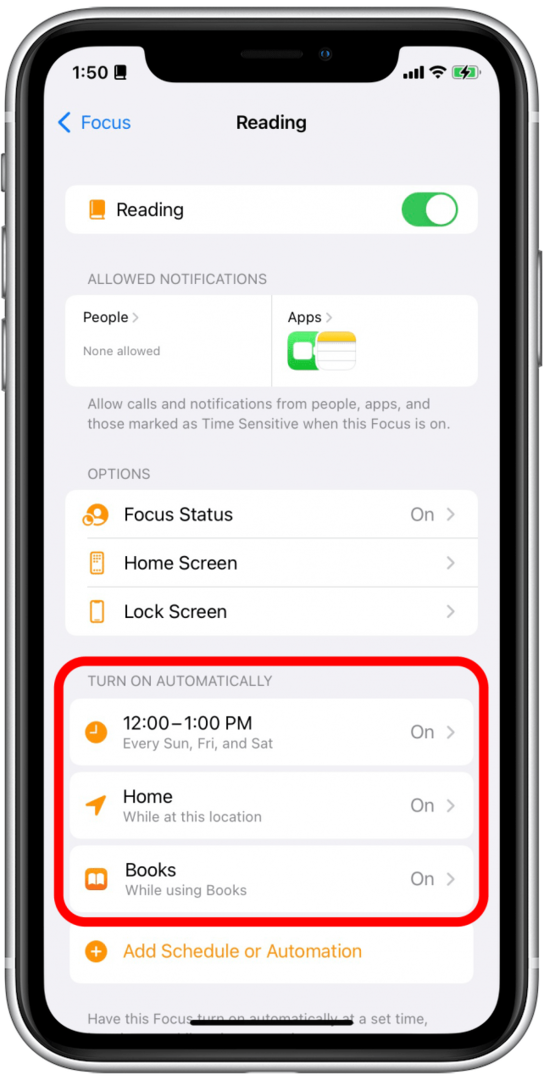
- დარწმუნდით, რომ ავტომატიზაცია ჩართულია.
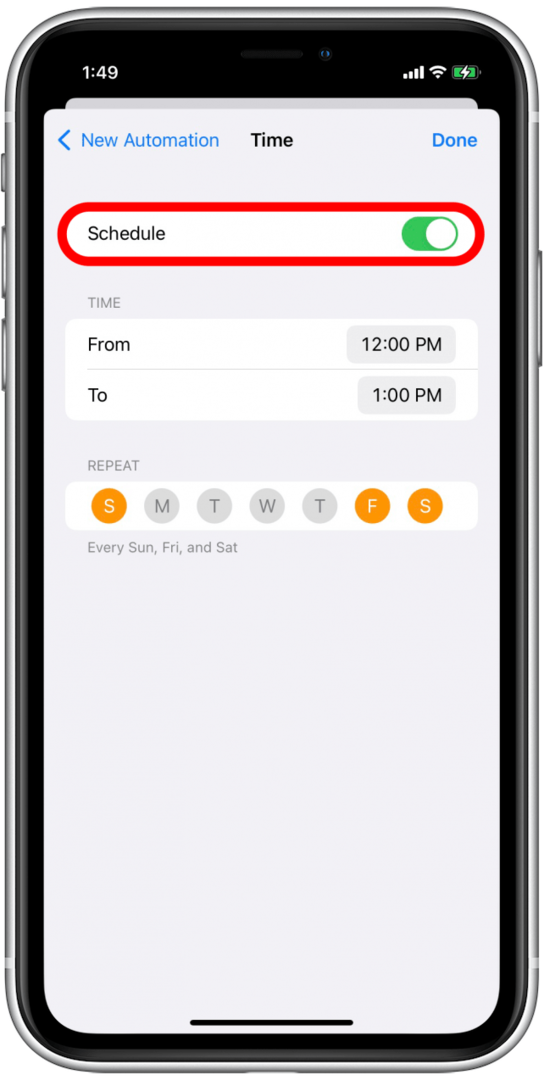
ვიმედოვნებ, რომ ეს სახელმძღვანელო დაეხმარა პრობლემების მოგვარებაში, რაც გქონდათ ფოკუსის რეჟიმში. თუ თქვენ გაქვთ ფოკუსის რეჟიმის სხვა პრობლემები, შეიძლება დაგჭირდეთ გადატვირთეთ ან გადატვირთეთ თქვენი iPhone ან დაუკავშირდით Apple მხარდაჭერას დამატებითი მითითებისთვის. თუ თქვენ გაქვთ ფოკუსის რეჟიმის პრობლემა, რომელსაც აქ ვერ ხედავთ, შეგვატყობინეთ ამის შესახებ კომენტარებში.